-
Posts
384 -
Joined
-
Last visited
-
Days Won
7
Content Type
Profiles
Forums
Calendar
Posts posted by MamLeter
-
-
Brave 1.44.108 (Chromium 106.0.5249.103) yayınlandı :
https://github.com/brave/brave-browser/releases/tag/v1.44.108
SpoilerSürüm Notları :
Yeni Sekme Sayfasındaki "Kontrol Panelini Özelleştir" ayarları modalının altındaki "Brave İstatistikleri Göster" için bozuk geçiş düzeltildi. (#24985))
Chromium 106.0.5249.103'e yükseltildi. (#25827) (106.0.5249.103 için değişiklik günlüğü) -
TimeShift, 2 saat önce yazdı:
2 Tane sistem var birisi i5 11400f 3070ti diğeri 3700x 5700xt 2 sistemde de 1TB m2 ssd mevcut
Eskiden msdn indirip cmd tarzı bir programla gereksiz olan kullanmadığım şeyleri kapatıyordum şimdi ismini hatırlamadığım için programı bulamadım o programda en son hata alıyordum. Hızdan dolayı değilde stabilite ve gereksiz hizmetlerden dolayı vs ince ayarlı mantıklı geliyordu.Dün i5 li sisteme orjinal msdn yükledim ince ayarlıdan daha hızlı çalıştı
O program msgmtoolkit olabilir. UUmp Dump ta işinize yarar sanırım. Üstadın bu konusunu okumanızı öneririm. (Normal sürümlerde de işe yaradı bende) :


Örnek :
ConvertConfig.ini içeriği :
[convert-UUP]
AutoStart =1
AddUpdates =1
Cleanup =1
ResetBase =0
NetFx3 =1
StartVirtual =0
wim2esd =0
wim2swm =0
SkipISO =0
SkipWinRE =1
LCUwinre =0
UpdtBootFiles=0
ForceDism =0
RefESD =0
SkipEdge =1
AutoExit =1[Store_Apps]
SkipApps =0
AppsLevel =0
CustomList =1[create_virtual_editions]
vAutoStart =1
vDeleteSource=0
vPreserve =0
vwim2esd =0
vwim2swm =0
vSkipISO =0
vAutoEditions=CustomAppsList.txt içeriği :
### UWP Store applications, for integration into builds 22563 and later
### Choose the wanted apps from below by removing # prefix
### Common Apps / Client editions all
Microsoft.WindowsStore_8wekyb3d8bbwe
Microsoft.StorePurchaseApp_8wekyb3d8bbwe
# Microsoft.SecHealthUI_8wekyb3d8bbwe
Microsoft.VCLibs.140.00_8wekyb3d8bbwe
# Microsoft.Windows.Photos_8wekyb3d8bbwe
# Microsoft.WindowsCamera_8wekyb3d8bbwe
# Microsoft.WindowsNotepad_8wekyb3d8bbwe
Microsoft.Paint_8wekyb3d8bbwe
# Microsoft.WindowsTerminal_8wekyb3d8bbwe
Microsoft.DesktopAppInstaller_8wekyb3d8bbwe
# MicrosoftWindows.Client.WebExperience_cw5n1h2txyewy
# Microsoft.WindowsAlarms_8wekyb3d8bbwe
Microsoft.WindowsCalculator_8wekyb3d8bbwe
# Microsoft.WindowsMaps_8wekyb3d8bbwe
# Microsoft.MicrosoftStickyNotes_8wekyb3d8bbwe
Microsoft.ScreenSketch_8wekyb3d8bbwe
# microsoft.windowscommunicationsapps_8wekyb3d8bbwe
# Microsoft.People_8wekyb3d8bbwe
# Microsoft.BingNews_8wekyb3d8bbwe
# Microsoft.BingWeather_8wekyb3d8bbwe
# Microsoft.MicrosoftSolitaireCollection_8wekyb3d8bbwe
# Microsoft.MicrosoftOfficeHub_8wekyb3d8bbwe
# Microsoft.WindowsFeedbackHub_8wekyb3d8bbwe
# Microsoft.GetHelp_8wekyb3d8bbwe
# Microsoft.Getstarted_8wekyb3d8bbwe
# Microsoft.Todos_8wekyb3d8bbwe
# Microsoft.XboxSpeechToTextOverlay_8wekyb3d8bbwe
# Microsoft.XboxGameOverlay_8wekyb3d8bbwe
# Microsoft.XboxIdentityProvider_8wekyb3d8bbwe
# Microsoft.PowerAutomateDesktop_8wekyb3d8bbwe
# Microsoft.549981C3F5F10_8wekyb3d8bbwe
# MicrosoftCorporationII.QuickAssist_8wekyb3d8bbwe
# MicrosoftCorporationII.MicrosoftFamily_8wekyb3d8bbwe### Media Apps / Client non-N editions
# Microsoft.ZuneMusic_8wekyb3d8bbwe
# Microsoft.ZuneVideo_8wekyb3d8bbwe
# Microsoft.YourPhone_8wekyb3d8bbwe
# Microsoft.WindowsSoundRecorder_8wekyb3d8bbwe
# Microsoft.GamingApp_8wekyb3d8bbwe
# Microsoft.XboxGamingOverlay_8wekyb3d8bbwe
# Microsoft.Xbox.TCUI_8wekyb3d8bbwe
# Clipchamp.Clipchamp_yxz26nhyzhsrt### Media Codecs / Client non-N editions, Team edition
Microsoft.WebMediaExtensions_8wekyb3d8bbwe
Microsoft.RawImageExtension_8wekyb3d8bbwe
Microsoft.HEIFImageExtension_8wekyb3d8bbwe
Microsoft.HEVCVideoExtension_8wekyb3d8bbwe
Microsoft.VP9VideoExtensions_8wekyb3d8bbwe
Microsoft.WebpImageExtension_8wekyb3d8bbwe### Surface Hub Apps / Team edition
# Microsoft.Whiteboard_8wekyb3d8bbwe
# microsoft.microsoftskydrive_8wekyb3d8bbwe
# Microsoft.MicrosoftTeamsforSurfaceHub_8wekyb3d8bbwe
# MicrosoftCorporationII.MailforSurfaceHub_8wekyb3d8bbwe
# Microsoft.MicrosoftPowerBIForWindows_8wekyb3d8bbwe
# Microsoft.SkypeApp_kzf8qxf38zg5c
# Microsoft.Office.Excel_8wekyb3d8bbwe
# Microsoft.Office.PowerPoint_8wekyb3d8bbwe
# Microsoft.Office.Word_8wekyb3d8bbwe -
Vedat Üstat Paylaşımlarına ingilizce olarak devam ediyor. [İlledeLinux adıyla hatırlarsınız]
https://besgnulinux.blogspot.com/
SpoilerBesgnulinux JWM 01-04 kullanıma hazır

Temel bilgiler
Debian 11 Bullseye'a dayalıdır (ücretsiz olmayan sürüm)
Sürüm numarası: 01-04
DE: JWM
WM: JWM
İşlemci mimarisi: 64bit
Disk kullanımı: Ortalama 8 GB
Ram kullanımı: Ortalama 143 MB
Çekirdek: 5.10.0-18
Simge teması : Besgnulinux
Sistem teması: Besgnulinux
Kurulum aracı: CalamaresJWM için özel araçlarla oluşturduğum 01-04 sürümü kullanıma hazır.
Bu sürüm, diğer sürümlerde olduğu gibi sistemi yormayan hafif araçlarla oluşturulmuştur. Ancak diğer versiyonlardan farklı olarak sistem yönetim araçları tarafımdan JWM için özel olarak yapılmıştır.
JWM olmayan araçlar mümkün olduğunca eklenmedi. Sadece temel paketler eklendi.
Daha kullanışlı bulduğum için üstte ve altta ikili bir panel oluşturdum.
JWM için yaptığım ikonlar saat, Conky, menü ve araçlar üst panelde. Alt panel, pencereleri küçültmek ve büyütmek için bir görev çubuğu görevi görür.
JWM için yaptığım araçlar aşağıdaki gibidir:
- Tek tıklama ile panelden ikonlar ekleyin veya kaldırın. (Yeni)
- Tek tıklamayla menüden simgeler ekleyin veya kaldırın. (Yeni)
- Tek tıklamayla klavye için anahtar ekleyin veya kaldırın. (Yeni)
- Tek tıklamayla panel yönlerini değiştirin. (Yeni)
- Ağ tepsisi, pil gibi araçları başlatın veya sonlandırın. (Yeni)
- Panelden bir ekran, pencere veya alan resmi çekin.
- JWM rengini değiştirin. (Yeni)
- Sistem temasını ve simge rengini değiştirin. (Yeni)
- Tek bir tıklamayla Sık Kullanılanlar menüsünde simgeler ekleyin veya kaldırın. (Yeni)
- Tek tıklamayla ekran çözünürlüğünü değiştirin. (Yeni)
- Tek tıklamayla arka plan resmini değiştirin.
- Tek tıklamayla klavye dilini değiştirin.
Bu araçların dışında yirmiye yakın araç da var ve hepsi yeniden düzenlendi.
Başta belirttiğim gibi, harici olarak kurulan araçlar sadece temel kullanım araçlarıdır.
Kurulu araçların listesi aşağıdaki gibidir:
Gparted, Synaptic, Bleachbit, Catfish, Pluma, Atril, Mtpaint, Abiword, Smplayer, Firefox Esr ve bazı basit oyunlar.
Pluma metin düzenleyicisi bir Mate oturum düzenleyicisi olmasına rağmen, hafif ve oldukça yetenekli olduğu için ekledim.
JWM için özel olarak üretilmiş araçlarla donatılmış bu versiyon oldukça hafif ve aynı zamanda çok kullanışlı bir versiyondu.
Eski makinelerde olduğu gibi yeni makinelerde de kullanılabilir. Tüm Firmware yazılımları bağlı olduğundan, tüm eski-yeni makineler için uygundur.Buradan indirin
Besgnulinux JWM 01-04Spoiler-
 2
2
-
-
Güncel firefox sürümlerini debian dağıtımları geriden takip ettiği için yeni sürümü .deb dosyası olarak bulabileceğiniz açık kaynak.
https://sourceforge.net/projects/ubuntuzilla/files/mozilla/apt/pool/main/f/firefox-mozilla-build/

-
 3
3
-
-
reaConverter Pro Üretsiz Ömürboyu :
Spoiler
reaConverter, tek bir işlemde çok çeşitli farklı biçimler arasında birden çok görüntüyü dönüştürmenize olanak tanıyan güçlü bir toplu görüntü dönüştürücüdür. Toplu görüntü dönüştürücü, farklı biçimler için muazzam destek sağlar, böylece hem nadir hem de eski biçimler de dahil olmak üzere, karşılaşabileceğiniz herhangi bir biçimdeki herhangi bir görüntüyü açmak ve dönüştürmek için kullanabilirsiniz. Toplamda 650 giriş görüntü formatının yanı sıra 61 çıktı formatı da desteklenir.
Desteklenen formatlar, tüm standart ve gelişmiş formatları, profesyonel dijital fotoğrafçılar tarafından kullanılan RAW formatlarını, DOC, DOCX ve RTF dahil Microsoft Office Document formatlarını, CAD ve AutoCAD formatlarını ve çok daha fazlasını içerir.
Standart toplu görüntü dönüştürme özelliklerine ek olarak, yeniden boyutlandırma, yansıtma, filtre ve filigran uygulama ve çok daha fazlası dahil olmak üzere birden çok görüntüyü tek bir vuruşta düzenleyebilirsiniz. Nihai toplu görüntü dönüştürücü arıyorsanız, aramanız gereken çözüm reaConverter'dır.
Şartlar ve koşullar
- Bu, ticari veya ticari olmayan kullanım için 1 bilgisayar ömür boyu lisanstır.
- Ücretsiz güncelleme yok; çekilişi güncellerseniz, kayıt dışı kalabilir
- Ücretsiz teknik destek yok
- Bu teklif sona ermeden önce lisans anahtarını kullanmalısınız
- yeniden satılamaz
Teknik detaylar
- reaSoft tarafından geliştirildi
- Sürüm v7.746
- İndirme boyutu 291 MB
- Windows 7, 8/8.1 ve 10'u (32 bit ve 64 bit) destekler
IObit Smart Defrag Pro - Ücretsiz Lisans (6 Şubat 2023'e kadar):
SpoilerIObit Smart Defrag Pro, yalnızca sabit sürücüleri birleştirmeye değil, aynı zamanda SSD sürücüleri kırpmaya, okuma/yazma hızını artırmaya ve sürücülerin ömrünü uzatmaya da olanak tanır.
IObit Smart Defrag , sabit sürücülerinizin performansını otomatik olarak en üst düzeye çıkarmak için güvenli, kararlı ve kullanımı kolay bir disk birleştiricidir.

Yeni nesil ultra hızlı motor sayesinde Smart Defrag, yalnızca sabit sürücüleri birleştirmenize değil, aynı zamanda SSD sürücülerini kırpmanıza, okuma/yazma hızını artırmanıza ve sürücülerin ömrünü uzatmanıza olanak tanır. Kullanıcılar, Büyük Dosya Birleştirme ve Boş Alan Birleştirme'nin eklenen özellikleriyle büyük dosyaları kolayca birleştirebilir ve alan boşaltabilir. Smart Defrag, Game Optimization modülü yardımıyla oyunlarda en iyi performansı elde etmenizi de sağlayacaktır.
IObit Smart Defrag Pro Ücretsiz Lisansı
1. Programı aşağıdaki linkten indirin ve bilgisayarınıza kurun.
IObit Smart Defrag 8.1'i indirin
Desteklenen işletim sistemleri
Windows 11/10 / 8.1 / 8/7 / Vista / XP (32/64-bit)
Yükleme sırasında program, ana işlevle ilgili olmayan ek Adware bileşenleri sunar - yükleme işlemi sırasında fazladan onay kutularının işaretini kaldırın.
2. Aşağıdaki lisans kodunu kullanarak "Kodu girin" menüsünde Pro sürümünü etkinleştirin:
DC30F-90580-5BD07-99CB8

Teklif şartları :
- Yalnızca evde kullanım için ücretsiz IObit Smart Defrag Pro lisansı.
- Lisans 6 Şubat 2023 tarihine kadar geçerlidir .
- Lisans süresi boyunca 8.xx sürümünde ücretsiz yükseltmeler alırsınız.
- Ücretsiz teknik destek yok.
- Program yeniden kayıt ile kurulabilir ve yeniden yüklenebilir.
-
 2
2
-
Tamamen kullanım amacına ve donanıma bağlı bu söylediğiniz. Saf Windows kanımca 7,8,10,11 farketmez donanımı kuvvetli makinelerde sorun çıkarmayacaktır. (Wndws defender, symain ve Wndws search gibi canavarlar var çünkü) Sayarı kullanım önceliğinize görede ince ayarlı yada değil değişir. Ben ince ayar severim. (Mcrsft herşeyi doğru yapamıyor çünkü) Eski makinelerde tamamen soyulmuş ince ayarlı Wndws tercih etmek iyi olur kanaatindeyim. Her sürüm daha çok donanım kaynağı demek. Ama ne olursa olsun. Bahsettiğim üçlüyü asla kurmam ve kullanmam.
-
 5
5
-
 1
1
-
-
-
Greenfish icon editor pro 4.0 :
Greenfish Icon Editor Pro (GFIE Pro) , özellikle simgeler, imleçler, animasyonlar ve simge kitaplıkları oluşturmak için uygun, güçlü bir ücretsiz resim düzenleyicidir.
- Temiz ve sezgisel bir kullanıcı arayüzü ile ücretsiz resim düzenleyici
- Animasyonlu imleçleri düzenlemeyi ve simge kitaplıklarını yönetmeyi destekler
- Sadece simgeler için değil: GFIE aynı zamanda genel amaçlı bir resim düzenleyicidir
- Taşınabilir bir sürümü var - sıkıştırılmamış yaklaşık 64 MB, sadece USB sürücünüze paketinden çıkarın ve her yerde kullanın
en son kararlı sürüm (4.0):
-
SecuPerts Anti-Spy ücretsiz lisans Ömürboyu (Windows 10 için casus yazılım önleme) :
SpoilerWindows 10 için ücretsiz SecuPerts Anti-Spy lisansı alın. Windows 10 için casus yazılım önleme, Windows işletim sistemi, tarayıcılar ve medya oynatıcıdaki 80'den fazla istenmeyen özelliği devre dışı bırakmanıza olanak tanır.
Windows 10 için SecuPerts Anti-Spy, Windows'ta 80'den fazla önceden yüklenmiş izleme ve telemetri özelliğini tek tıklamayla devre dışı bırakmanıza olanak tanır. Anti-Spy ile ayrıca istenmeyen ve biraz şüpheli Windows 10 özelliklerinin tam bir listesini oluşturabilir ve hangilerinin devre dışı bırakılacağına bireysel olarak karar verebilirsiniz.

Microsoft'un bu ayarları nerede gizlediğinden bağımsız olarak, Windows 10 için Antispyware, hangi verilerinizin Redmond'daki Microsoft sunucularında bulunabileceğine ve hangi verilerin kurumsal olmadığına kendiniz karar verme olanağı sağlar. Böylece, Windows 10 için SecuPerts Anti-Spy, Windows kullanıcısı için daha fazla gizlilik sağlar.
Not
Şu anda Windows 10 gizliliğini geliştirmek için O&O ShutUp10 , Windows Privacy Dashboard , Privatezilla gibi birçok ücretsiz araç bulunmaktadır . Aynısını ve daha fazlasını lisansa ihtiyaç duymadan yaparlar.
Windows 10 için ücretsiz SecuPerts Anti-Spy lisansı
Ücretsiz bir SecuPerts Anti-Spy lisansı almak için şu adımları izleyin:
1. Promosyon sayfasından (veya buradan ) bir lisans alın .
 E-posta adresinizi girin, kutuları işaretleyin (bültene bu şekilde abone olduğunuzu unutmayın) ve Seri numarası iste düğmesini tıklayın .
E-posta adresinizi girin, kutuları işaretleyin (bültene bu şekilde abone olduğunuzu unutmayın) ve Seri numarası iste düğmesini tıklayın .2. Alınan e-postadaki bağlantıya tıklayarak e-posta adresinizi doğrulayın. Bir sonraki mesajda benzersiz lisans anahtarınızı alacaksınız.

3. Programı aşağıdaki bağlantıdan indirin ve kurun:
- Desteklenen işletim sistemleri: Windows 10
- Almanca ve İngilizce arayüz
4. Alınan lisans anahtarıyla tam sürümü etkinleştirin.

Not
Programı İngilizce arayüze geçirmek için Profile > Sparche > English menüsünü seçin :

Teklif şartları
- Yalnızca evde (ticari olmayan) kullanım için SecuPerts Anti-Spy ömür boyu lisans.
- Daha yeni sürümlere ücretsiz yükseltmeler mevcut değildir.
- Ücretsiz teknik destek mevcut değildir.
- Dağıtım kitini bu sayfadan indirerek programı istediğiniz zaman yeniden yükleyebilirsiniz.
IObit Driver Booster PRO 10 - Ücretsiz Lisans (29 Aralık 2022'ye kadar) :
SpoilerBilgisayarınızda veya dizüstü bilgisayarınızda güncel olmayan, bozuk, eksik ve Game Ready sürücüleri bulun ve güncelleyin.
 IObit Driver Booster 10'daki yenilikler
IObit Driver Booster 10'daki yenilikler- 8.500.000'den fazla aygıt sürücüsünün güncellenmesini desteklemek için genişletilmiş veritabanı
- Daha fazla Windows 11 aygıt sürücüsü eklendi
- İyileştirilmiş sürücü güncelleme algoritması artık en iyi oyun sürücülerinin kararlı bir şekilde güncellenmesini sağlıyor
- Optimize edilmiş tarama algoritması, şimdi hızı %20 daha hızlı
- Güncelleme mekanizmasını hızlandırmak ve başarılı bir güncelleme şansını %10'a kadar artırmak için optimize etti
- Oyun hızlandırma işlevi hızlandırıldı, şimdi %12'ye kadar daha hızlı çalışıyor
- Daha iyi ve daha iyi kullanıcı deneyimi için güncellenmiş kullanıcı arayüzü
- 38 yerelleştirme dili desteklenir
- Ve keşfetmeniz için çok daha fazlası mevcut
IObit Driver Booster PRO Ücretsiz Lisansı
Ücretsiz bir IObit Driver Booster PRO lisansı almak için aşağıdakileri yapmanız gerekir:
1. Programı aşağıdaki linkten indirin ve bilgisayarınıza kurun.
IObit Driver Booster'ı indirin
Sistem gereksinimleri
Desteklenen İşletim Sistemi: Windows 11/10 / 8.1 / 8/7 / Vista / XP (32/64-bit)
Yükleme sırasında program, ana işlevle ilgili olmayan ek Adware bileşenleri sunar - yükleme işlemi sırasında fazladan onay kutularının işaretini kaldırın.
3. Aşağıdaki lisans kodlarından birini kullanarak "Lisans gir" menüsünde Pro sürümünü etkinleştirin:
EBAD6-9DCC5-925B7-32EB0

Lisans yönetimi menüsünden lisans geçerlilik süresini kontrol edebilirsiniz .

Teklif şartları
- Lisans yalnızca kişisel kullanım içindir.
- Lisans 29 Aralık 2022 tarihine kadar geçerlidir.
- Lisans süresi boyunca sürüm 10.x içinde ücretsiz yükseltmeler alırsınız.
- Ücretsiz teknik destek yok.
Abelssoft GClean 2022 - Ücretsiz Lisans (Ömür Boyu) :
SpoilerProgram, gizlilik izlerini temizlemek ve Google uygulamaları ve İnternet tarayıcıları tarafından izlenmenizi engellemek için tasarlanmıştır.
Abelssoft GClean , gizliliğinizi korumak ve İnternet tarayıcıları üzerinden izlemeyi önlemek ve ayrıca etkinliğinizin izlerini bilgisayarınızdan kaldırmak için kullanışlı bir programdır. Program, Google uygulamalarının ve hizmetlerinin izlerini temizlemeyi destekler ve ayrıca Google Chrome, Firefox, Opera, Internet Explorer, Edge ve Apple Safari İnternet tarayıcılarının temizlenmesini destekler. Tarama ve indirme geçmişinizi, önbelleğinizi, çerezlerinizi, form verilerinizi ve kayıtlı şifrelerinizi silebilirsiniz.

G-Radar özelliği, algılanan öğeleri kaldırarak, Google uygulamalarının geçici dosyaları ve izleri için sistemi otomatik olarak kontrol eder. Bu verilerin kaldırılması, hassas bilgilerin Google sunucularına gönderilmesini, etkinliklerinizin izlenmesini ve ilgi alanına dayalı reklamların gösterilmesini engeller.

Abelssoft GClean 2022 ücretsiz lisansı
Abelssoft GClean 2022 için ücretsiz lisans almak için aşağıdakileri yapın:
1. Abelssoft GClean kurulum dosyasını indirin ve programı bilgisayarınıza kurun. Programın İngilizce olduğunu lütfen unutmayın .
Abelssoft GClean 2022'yi indirin
Sistem gereksinimleri
- Windows 11/10/8.1/7 (32/64 bit)
- Programı etkinleştirmek için internet bağlantısı gereklidir.
2. Programı çalıştırın ve kayıt formunu doldurun. E-posta adresinizi, adınızı ve soyadınızı girmelisiniz. Bundan sonra, "Evet, şartları ve gizlilik politikasını okudum" seçeneğini işaretleyin ve "Şimdi ücretsiz kilit açma e-postası alın" düğmesini tıklayın.

3. Programı kapatmadan posta kutunuzu kontrol edin. E-posta adresinize kaydınızı onaylamak için bir bağlantı içeren bir e-posta gönderilecektir. Kaydı tamamlamak için bağlantıyı takip edin.
Not: Girilen e-postayı kullanarak Abelssoft'tan daha önce promosyon programları yüklediyseniz, kayıt otomatik olarak gerçekleşecektir.
4. İnternet bağlantısı varsa program otomatik olarak kaydolacaktır.
Teklif şartları
- Evde ticari olmayan kullanım için ömür boyu kişisel lisans.
- Yalnızca 2022 sürümü için - yeni sürümlerde güncellemeler mevcut değildir.
- Bu promosyon sürümünde, görev zamanlayıcı hariç tüm işlevler mevcuttur.
- Ücretsiz teknik destek yoktur.
- Kaydı onaylayarak, Abelssoft ürünleri hakkında haber bültenleri almayı kabul etmiş olursunuz. E-postalardaki abonelikten çıkma bağlantısını kullanarak istediğiniz zaman abonelikten çıkabilirsiniz.
DearMob iPhone Manager - Windows ve Mac için Ücretsiz Lisans Ömürboyu :
SpoileriOS aygıtınızdaki tüm verileri iTunes olmadan yedeklemenize, şifrelemenize ve geri yüklemenize olanak tanır.
DearMob iPhone Manager , fotoğraflar, müzik, kişiler ve daha fazlası dahil olmak üzere iPhone veya iPad'inizdeki tüm bilgileri yedeklemenize, şifrelemenize ve geri yüklemenize olanak tanır. DearMob iPhone Manager ile, yanlışlıkla kaybolan bilgileri kolayca kurtarabilir veya bilgileri yeni bir iOS cihazına aktarabilirsiniz - üstelik iTunes'u kullanmadan.

DearMob iPhone Manager, hızı ve yönetim kolaylığı ile öne çıkıyor. Yüzlerce 4K fotoğrafı saniyeler içinde aktarın, iTunes'da bulunmayan şarkılar dahil tüm müziklerinizi yönetin. Dosyaları iOS dostu biçimlere dönüştürün ve zil sesleri oluşturun Videoları aktarın ve dönüştürün En önemlisi, yedeklerinizi askeri düzeyde güvenlikle şifreleyebilirsiniz, böylece yalnızca doğru parolaya sahip olanlar bilgilerinize erişebilir ve bilgileri geri yükleyebilir.

DearMob iPhone Manager Ücretsiz Lisansı
Windows ve Mac için DearMob iPhone Manager için ücretsiz bir lisans almak için şu adımları izleyin:
1. Programı bilgisayarınıza indirin ve kurun:
DearMob iPhone Manager'ı indirin
İngilizce arayüz
Sistem gereksinimleri
- Windows 11/10/8.1/8/7.
- Mac OS X 10.9 ve üstü.
DearMob iPhone Manager uygulamasını kullanmak için aşağıdaki koşulları izleyerek mobil cihazınızı bir USB kablosuyla bilgisayarınıza bağlamanız gerekir:
-
iPhone, iPad veya iPod touch'ınızda, "Bu bilgisayara güvenilsin mi?" sorulduğunda, bilgisayarınızın verilere erişim iznini onaylayın. Bilgisayara güvenmek için Güven'e tıklayın.

2. Kayıt menüsünde (sağ altta), e-posta adresinizi ve etkinleştirme anahtarınızı girin ve ardından "Etkinleştir"e tıklayın:
Pencereler için :
CCMU3-LP72L-YKMRJ-YF5SR
Mac için :
CDLZX-3U45P-VJYTV-VQY32

Teklif şartları
- 1 bilgisayar için ömür boyu lisans mevcuttur - aralarından seçim yapabileceğiniz Windows veya Mac.
- Lisans yalnızca 5.8.x sürümü içindir – yeni sürümlere yönelik program güncellemeleri mevcut değildir.
- Ücretsiz teknik destek mevcut değildir.
- Yalnızca ticari olmayan kişisel kullanım içindir.
Ashampoo WinOptimizer 2022 - Ücretsiz Lisans Ömürboyu :
SpoilerYeni Windows 11 sürümü, Windows'u daha hızlı, daha kararlı ve daha güvenli hale getiren 20'den fazla güçlü modül içerir.
Ashampoo WinOptimizer 2022 , sisteminizi analiz etmenize ve çalışmasını ve performansını ihtiyaçlarınıza göre özelleştirmenize yardımcı olacak birçok özellik sunan Ashampoo WinOptimizer 19'un ücretsiz bir sürümüdür .

Ashampoo WinOptimizer 2022, daha hızlı, daha kararlı ve daha güvenli bir Windows için güçlü iyileştirmeler sunar. 20'den fazla yazılım modülü, onu işletim sisteminizi optimize etmek, ince ayar yapmak ve korumak için çok yönlü bir kullanışlı araçlar seti haline getirir.
Microsoft Windows mükemmel olmaktan uzaktır ve gelişmiş kullanıcıların ihtiyaç duyduğu özelleştirmelerin çoğundan yoksundur. Zamanla, Windows yavaşlar ve artık dosyalar ve kayıt defteri girdileriyle birlikte dağılır. Ashampoo WinOptimizer 2022, son derece özelleştirilebilir bir Windows temizleyici ve güçlendiricidir. Gizlilik koruması, programın Microsoft'un telemetri ve veri toplamasını önemli ölçüde sınırlamanıza izin veren başka bir alanıdır.

Ashampoo WinOptimizer 2022, Windows sistemlerini hızlandırmak ve ayarlamak için toplam 23 modül içerir. Program ayrıca işletim sistemini ve donanımı analiz eder, verileri siler veya şifreler ve dosya kurtarmaya yardımcı olur. Program ayrıca kullanıcı hakları ve sistem güç şemalarının yönetimini de içerir. Performansı değerlendirmek için programla birlikte iki kıyaslama sağlanır.
Sürüm 2022, tamamen güncellenmiş temizleyicilere ve Windows 11 ile uyumluluğa sahiptir. Program ayrıca masaüstündeki simgelerin konumunu yedeklemek ve geri yüklemek için bir Simge Koruyucu içerir.
Ashampoo WinOptimizer 2022 Ücretsiz Lisansı
Ücretsiz lisans almak için:
1. Programı indirin ve bilgisayarınıza kurun:
Ashampoo WinOptimizer 2022'yi İndirin
Sistem gereksinimleri
- Windows 11/10 / 8.1 / 8/7 (32/64-bit)
- Programı kullanmak için yönetici hakları gereklidir
- Programı etkinleştirmek için İnternet bağlantısı gereklidir.
2. Programı kurduktan sonra tam sürümünü edinmek için yeni bir Ashampoo hesabı oluşturun veya mevcut bir hesabı kullanın.

3. Yeni bir hesap oluşturmanız durumunda, mektuptaki bağlantıya tıklayarak oluşturulmasını onaylayın.

Teklif şartları
- Bu, Ashampoo WinOptimizer 2022 için yalnızca evde kullanım için bir ömür boyu lisanstır.
- Daha yeni sürümlere ücretsiz yükseltmeler mevcut değildir.
- Ücretsiz teknik destek yok.
-
 1
1
-
Telefon hattı sadece internet kullanmak için olan İpad varsa ondan farklı maille hesap açmayı deneyin.
-
 1
1
-
-
@forjest ustanın çözümü en sağlam, en iyi yol. Ama zannederim o hesapta kendi makinende oturum açmaya çalışırsan bloklanacaktır. Bağlanmadan önce her zaman, tüm cookilerini silmelisin, Mac adresini değiştirmelisin ve mümkünse vpn üzerinden ilk erişimini ve sonraki tüm erişimlerini sağlamalısın. (Proton vpn veya privado vpn öneririm, ikiside ücretsiz kullanılabiliyor.)
-
 1
1
-
-
shaolin, Bir saat önce yazdı:
Program geliştiriliyor. Siz eski bir sürümünü kastettiniz galiba.
https://github.com/semazurek/ET-All-in-One-Optimizer/releases
@deli_petro06 Sexy Privacy'yi kastediyor.
-
Elchupacabra'dan taşınabilir ve katılımsız olarak da indirebilirsiniz. İndirdikten sonra dili Türkçeye çevirin. (son sürümde Türkçeye çevirdim. 6 sürümünü test etmedim. Var mı? Bilmiyorum. Yoksa, CEMOKA çevirisini ekleyebilirsiniz.)
SolveigMM Video Ayırıcı 6.1.1811.19 / 7.6.2209.30 İş (Yeniden Paketleme ve Taşınabilir) :
SpoilerSolveigMM Video Splitter 6.1.1811.19 Business (Yeniden Paketleme ve Taşınabilir) - 23.7Mb (32-bit )
SolveigMM Video Splitter 7.6.2209.30 Business (Yeniden Paketleme ve Taşınabilir) - 37.7Mb (64-bit )
SolveigMM Video Splitter 7.6.2209.30 Business (Yeniden Paketleme ve Taşınabilir) - 38.6Mb (32-bit )
DİKKAT!!! SolveigMM Video Splitter 7.x - SMMVSplitter_Business.exe'nin yükleyici 32 bit sürümünde , oldukça yüksek sayıda antivirüs FALSE pozitif (paketleme nedeniyle). Kurulum sırasında güvenlik yazılımını devre dışı bırakmanız ve bu dosyayı dışlama listesine eklemeniz önerilir. -
turknet33, 02.10.2022 - 15:41 yazdı:
merhaba arkadaşlar acronis 2021 yada 2022 üniversal sürüm portaple versiyonu varmı bende 2017 vardı imaj alıp atarken bazen hata veriyor kullanışlı değil daha yeni sürüm ve universal sürüm varsa paylaşırsanız sevinirim portable olacak yanlız bootable değil
-

Gezinti bölmesi ile ilgili registry kayıtlarını sayfa sonundaki indirme linkinde bulabilirsiniz. Windows 11 in yeni sürümünde Hızlı erişim artık Ana Sayfa olarak adlandırılmaktadır , (Üstteki resimde sol üst köşede). Ana Sayfa'da görüntülenen en son ve sabitlenmiş dosyalar artık yerel dosyalar olmasalar bile Dosya Gezgini'ndeki arama kutusu kullanılarak aranabiliyor, böylece sizinle en son paylaşılan Office dosyalarını kolayca bulabilirsiniz.
1. Hızlı erişim = Sistemde sabitlediğiniz veya sık açtığınız 11 klasörü görüntüler
2. Favoriler = Sabitlenmiş dosyalardır.
3. En Son (Son dosyalar) = En son açtığınız 25 dosyayı görüntüler.-
 1
1
-
-
Brave 1.44.105 (Chromium 106.0.5249.91) yayınlandı :
https://github.com/brave/brave-browser/releases/tag/v1.44.105
Spoiler- Brave://settings/appearance'dan "Yan panel" görüntü ayarı kaldırıldı. ( #25689 )
- Brave Wallet kullanırken BSC takasları için yanlış işlem türü düzeltildi. ( #25696 )
- Brave Wallet kullanırken Ledger hesapları için işlemleri yetkilendirememe ve imzalayamama sorunu düzeltildi. ( #25623 )
- Yeni Brave Wallet katılımını kullanarak eski cüzdanları taşıyamama veya içe aktaramama sorunu düzeltildi. ( #25612 )
- Chromium, 106.0.5249.91'e yükseltildi. ( #25737 ) ( 106.0.5249.91 için Değişiklik Günlüğü )
-
OgnitorenKsin anlatımıyla, çok güzel sonuç aldım.
Merhabalar, Office günümüzde neredeyse her bilgisayarda yüklü olması gereken yazılımların başında geliyor. Özellikle Word / Excel / Powerpoint uygulamaları neredeyse vazgeçilmez. Ben de genelde sisteme format attıktan sonra Office kurduğum zaman Word, Excel ve Powerpoint kuruyorum. Bir önceki rehber konumda komut istemiyle katılmsız yapmayı anlatmıştım. Office yazılımını katılımsız yapmak biraz daha karmaşık olduğundan ayrı bir başlık altında anlatmak istedim. Konuya girmeden şunu da belirteyim, TR'de böyle ayrıntılı başka bir rehber bulunmamaktadır. Lafı uzatmadan konuya geçelim.
İhtiyacımızı olanlar;- Office Deploment Tool (Ofis Dağıtım Aracı): Oluşturacağımız configure.xml dosyamızı bununla indirip kurulum yaptıracağız.
- Office Customization Tool (Office Özelleştirme Aracı): Bu web sayfasından configure.xml dosyamızı hazırlayıp indireceğiz.
- 7-Zip oluşturduğumuz dosyaları sıkıştırıp .7z haline getirecez.
- 7-Zip Sfx Builder 7z dosyamızı düzenleyip exe haline getirecez
-
Öncelikle Office Deploment Tool indirip kuralım.
- Açılacak sözleşmeyi kabul edin ve continue seçin
- Kaydedileceği klasörü seçtikten sonra "Files extracted successfully." mesajı gelecek tamam seçin.
- Kurulumu yaptığınız klasör içerinsinde hazır "configure.xml" dosyaları bulunur onları silin.
-

Office katılımsız kurulum anlatımın devamı;
Oluştuğunuz katılımsızı ustanın aracıyla kolayca lisanslayabilirsiniz :
-
 2
2
-
 2
2
-
En sağlıklısı ISOları buralardan alıp, güncellemeyle yükseltmektir.
https://www.microsoft.com/tr-tr/software-download/windows8ISO
https://www.microsoft.com/tr-tr/software-download/windows10?NavToggle=False
https://www.microsoft.com/tr-tr/software-download/windows11?NavToggle=False
https://www.microsoft.com/en-us/software-download/windowsinsiderpreviewiso
Geilştirici en son sürüm içinse uump ve benzerlerini öneririm.
-
 1
1
-
 1
1
-
-
SolveigMM Video Splitter Business Edition 7.6.2209.30 CEMOKA çevirisiyle ve taşınabilir.
Başlatmak için loader_x86.xe ye masaüstüne kısayol yapın. Kısayola simge tanımlayın. Programı açarken hep bu kısayolu kullanın. Kısayola atayabileceğiniz icon simgesi klasördedir. (IconGroup128.ico) Sorun olursa diye gerekli Türkçe dil dosyası rar arşivi olarak klasördedir. (Lang_Splitter TR.rar) Antivirüsünüz loaderi virüs olarak algılayıp silebilir, kapatmanızı öneririm. (tamamen size kalmış)
https://www.mediafire.com/file/0yo2m583f0c8698/SMMVSplitterBusinessPortable.7z/file

-
-
kocamanadam, Bir saat önce yazdı:
Hayır hocam bu son olarak 525 i gösteriyor ama esas 608.Saygılar,
O site microsoftun yayınladığı orjinal sürümleri içerir. Ama burdan da uup dump gibi izleyebilirsiniz.

-
 2
2
-
 1
1
-
-
LazPaint Türkçe dil çalışması :
https://disk.yandex.com.tr/d/t56-VUbqdHaQRQ
Arkadaşlar ara ara devam ediyorum, ama bu haliyle paylaşıyorum devam etmek isteyen arkadaşlar indirip. Çeviriyi tamamlayabilirse lütfen paylaşın.

-
 2
2
-
-
Alıntıdır. Burdan okuyabilirsiniz.
Microsoft Office, Word , PowerPoint ve Excel'deki Active X Denetimleri özelliklerini kullanarak belgelerinize çevrimdışı videolar ekleyebilir . Bu Office programlarının Windows Media Player adlı bir Active X Denetimi vardır . Bu kontrol, kullanıcıların üzerinde çevrimdışı videoları oynatabilecekleri bir mini Windows medya oynatıcı arayüzü girmesine izin verir.
Word'de Çevrimdışı video nasıl eklenir

- Microsoft Word'ü başlatın .
- Geliştirici sekmesine tıklayın ve Kontroller grubundaki Eski Araçlar düğmesine tıklayın .
- Açılır menüde, Active X Denetimleri bölümünün altındaki Diğer Araçlar'ı tıklayın.
- Daha Fazla Kontrol iletişim kutusu açılacaktır.
- Windows Movie Player'a gidin ve ardından Tamam'ı tıklayın .

Word belgenizde bir Mini Windows Movie Player arayüzü görünecektir.
Mini Windows Movie Player'a sağ tıklayın ve içerik menüsünden Özellikler'i seçin.
Solda bir Özellikler bölmesi görünecektir.

Bitişik Özel düğmesini tıklayın.
Bir Windows Media Player Özellikleri penceresi açılacaktır.

Genel sekmesinde, Kaynak altında , bir videonun URL'sini girebilir veya dosyanızdan video girmek için Gözat'ı tıklayabilirsiniz.
Gözat'a tıklıyoruz . Şimdi dosyanızdan bir video arayın, ardından Aç'ı tıklayın .

Windows Media Player Özellikleri penceresinde Gelişmiş sekmesine tıklayın.
Pencere Denetimleri Ayarları altında , Penceresiz Video onay kutusunu işaretleyin .
Ardından Tamam'ı tıklayın .
Özellikler Bölmesini kapatın .

Tasarım Modu düğmesini kapatın . Tasarım Modu düğmesi açıldığında vurgulanır. Tasarım Modu vurgulanmazsa kapatılır.
Şimdi videoyu oynatın.
Excel'de Çevrimdışı video nasıl eklenir

- Excel'i başlatın .
- Geliştirici sekmesine tıklayın .
- Ekle düğmesini tıklayın ve Active X Denetimleri bölümünün altında Daha Fazla Denetim'i seçin.
- Daha Fazla Kontrol iletişim kutusu açılacaktır.
- Aşağı kaydırın ve Windows Media Player'ı seçin , ardından Tamam'ı tıklayın .
- Şimdi Windows Media Player arayüzünü elektronik tabloya çizin.
Ardından, Word için yukarıda açıklanan prosedürlerin aynısını izleyin.
PowerPoint'te Çevrimdışı video nasıl eklenir

- PowerPoint'i başlatın .
- Kontroller grubundaki Geliştirici sekmesinde , Daha Fazla Kontrol düğmesini tıklayın.
- Aşağı kaydırın ve Windows Media player'ı seçin , ardından Tamam'a tıklayın.
- Bir Mesaj Kutusu açılır; Active X'i Etkinleştir'i tıklayın .
- Slayt üzerine Windows Media Player arayüzünü çizin.
- Geliştirici sekmesinde, Özellikler bölmesini açmak için Kontroller grubundaki Özellikler düğmesini tıklayın.

Ardından, Word için yukarıda açıklanan prosedürlerin aynısını izleyin.
Çevrimdışı videoları Word, Excel ve PowerPoint'e nasıl ekleyeceğinizi anladığınızı umuyoruz.
Word 2007'ye nasıl video ekleyebilirim?
Microsoft Word 2007'de belgelerinize video girmek için kullanabileceğiniz iki yöntem vardır.
- Yöntem 1: Dosya Gezgini'ni açın, bir video arayın ve onu Word belgesine sürükleyin.
- Yöntem 2: Ekle sekmesine tıklayın ve Metin grubundaki Nesne düğmesine tıklayın.
- Bir Nesne iletişim kutusu görünecektir.
- Dosyadan Oluştur sekmesine tıklayın ve ardından Gözat düğmesine tıklayın.
- Bir video dosyası arayın, ardından Ekle'yi tıklayın.
- Şimdi Simge olarak göster onay kutusunu işaretleyin.
- Ardından Simge değiştir düğmesini tıklayıp bir simge seçebilirsiniz.
- Her iki iletişim kutusu için de Tamam'ı tıklayın.
- Şimdi videoları oynatmak için video simgesine tıklayın.
PowerPoint 2010'a nasıl video eklerim?
PowerPoint 2010'da video eklemeyle ilgili aşağıdaki adımları izleyin.
- Ekle sekmesini ve ardından Medya grubundaki Video düğmesini tıklayın.
- Videoyu ekleyebileceğiniz kaynaklardan herhangi birini seçebilirsiniz (Dosyadan video, Web sitesinden video veya Küçük Resim Videosu.)
- Dosya Seçeneğinden Videoyu seçelim.
- Dosyada bir video arayın ve Ekle'ye tıklayın.
- Video slayta eklenir.
PowerPoint hangi video türlerini destekler?
- Windows Videosu (.asf)
- Windows Videosu (.avi)
- MP4 Video (.mp4, .m4v, .mov)
- Film (.mpg veya mpeg)
- Adobe Flash (.swf)
- Windows Media Videosu (.wmv)
-
 1
1
-
Alıntıdır. Burdan okuyabilirsiniz.
Öğretmenlerimizin işine yarar sanıyorum.

Microsoft Forms'da , yanıtları gönderdikten sonra sonuçları gösteren kendi kendine not veren veya kendi kendini işaretleyen bir Test oluşturabilirsiniz . Microsoft Forms güçlü bir araçtır ve Google Formlar'ın tek büyük rakibidir.
Microsoft Forms'u ziyaret edin.
1] Microsoft hesabınızla oturum açın .
Ana sayfanın üst kısmında bulunan Yeni Sınav'a tıklayın .
Alternatif olarak, Daha Fazla Şablon 'a tıklayabilirsiniz .
Seçenekler listesinden birini seçin.
Ardından, testinize bir isim vermelisiniz.
İsterseniz, teste bir açıklama ekleme seçeneği de mevcuttur.2] Teste bazı Metin soruları ekleyin
Tamam, testinizi oluşturduktan sonra, şimdi bazı şeyleri canlandırmak için bazı sorular eklemenin zamanı geldi. İşiniz bittiğinde bunları değiştirmek mümkün olsa da, tüm doğru soruların eklendiğinden emin olun. İşleme başlayalım.Yeni Ekle düğmesine tıklayın .
Şimdi Metin simgesini seçmelisiniz .
Forma bir soru ekleyin.
Daha fazla metin tabanlı soru oluşturmak için Yeni ekle'yi tekrar tıklayın .3] Seçim soruları oluşturun
Normal metin sorularıyla ilgilenmiyorsanız, bunun yerine bazı Seçenek soruları eklemeye ne dersiniz? Süreç aşağı yukarı aynıdır, o yüzden bunun hakkında konuşalım.Yeni ekle düğmesine tıklayın .
Oradan, seçenekler listesinden Seçim'i seçin .
Teste bir soru ekleyin.
Ardından, Seçenek kutularına yanıtları eklemelisiniz .
Bunlar basit Doğru veya Yanlış cevaplar olabilir.
Daha fazla yanıt istiyorsanız, bunu yapmak için Seçenek ekle düğmesini tıklayın.
Bu özelliğin söz konusu olduğu yerlerde oynamak için başka seçenekler var, bu yüzden etrafta dolaşın.4] Teste kendi kendine not verme özelliği ekleyin
Şimdi sınava kendi kendine not verme zamanı. Microsoft Teams'de her zaman olduğu gibi, bunu yapmak kolaydır, dolayısıyla endişelenecek bir şey yoktur.Sayfanın sağ üst köşesine bakın.
Daha Fazla Form Ayarları adlı üç noktalı bir düğme görmelisiniz .
Hemen o düğmeye tıklayın.
Bundan sonra, lütfen açılır menüden Ayarlar'ı tıklayın.
Şimdi, Sonuçları Otomatik Olarak Göster yazan bir bölüm görmelisiniz .
Geçiş düğmesine tıklayarak etkinleştirin.5] Yeni oluşturduğunuz testi önizleyin
Testi önizlemek için ekranın sağ üst köşesindeki Önizleme düğmesine tıklamanız yeterlidir. Temaların hemen yanında yer almaktadır. Bunu yapmak, testinizin başkalarının gözünde nasıl görüneceği hakkında size bir fikir verecektir, bu yüzden lütfen bundan yararlanın.Microsoft Forms sınavlar için kullanılabilir mi?
Bildiğimiz kadarıyla bu sorunun cevabı evet. Farklı çeşitlerde testler oluşturmak için Microsoft Forms'u kullanmak kesinlikle mümkündür. Bir test oluştururken, ona biraz tat vermek için birçok seçenekten yararlandığınızdan emin olun.Microsoft Forms'da form ile test arasındaki fark nedir?
Fark basit, gerçekten. Bir form genellikle, kullanıcıların ilgili bilgileri eklemesi için birkaç metin alanından oluşurken, bir sınav, kullanıcının seçebileceği ve puanlanabileceği doğru yanıtlarla birlikte gelir.Hangisi daha iyi Microsoft Forms veya Google Forms?
Bizim bakış açımıza göre, her iki araç da etkileyici, ancak birkaç yönden farklılık gösteriyorlar. Örneğin, Google Formlar pek değişmedi ve bu nedenle sıkıcı görünüyor. Microsoft Forms ise modern görünüyor.
-
 2
2
-


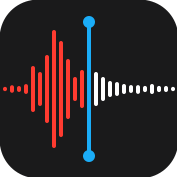
















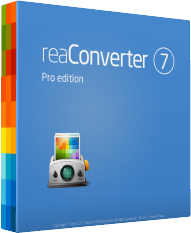







































Saf Windows Mu? Yoksa İnce Ayarlı Mı ?
in Sohbet-Chat
Posted
CustomAppsList.txt oluşturacaksın üstadın konusunu okuyarak benim yaptığım örnek içine bunları yazıp kaydedeceksin metin dosyası olarak. Uuump dan indirdiğin zip dosyasını klasöre çıkaracaksın içinde files diye bir klasör var. Kendine göre düzenledğin, CustomAppsList.txt dosyasını buraya atacaksın. Zipi açtığında hemen ana klasörde resimde gösterdiğim ConvertConfig.ini dosyası var ona sağ tıklayıp notepadle açacaksın, üstadın konusunda ne anlama geldikleri açıklanıyor kendine göre düzenleyip, kaydedeceksin yine .ini diye. (metin dosyası olarak değil) Bu iki dosyayı düzenleyip yerine koyduktan sonra indirme işlemini başlatacaksın. Böylece uumpdan indirirken istediğin şekilde özelleşmiş olarak inecek. Sonrasında sadece ince ayar kalıyor. Denemelerimde normal sürümlerde de iş gördü. Ancak MsEdgeyi kaldıramıyor, onu gördüm. Defender ve geri kalan herşeyi hallediyor. Sonrası ntlite, dism++, msgm toolkit sysprep vb... dahada özelleştirilebilir. Artık kolay oluyor. (Unutmadan hatırlatayım, bu tip işlerde ntfx 3,5 eklemeyi hep en sonda yapmayı tercih edin.)